Vous avez besoin de supprimer les imperfections ou de lisser les textures de peau dans vos séquences ? Consultez ce didacticiel pour voir comment cela se passe dans After Effects.
Savoir retoucher peau dans une photographie est vraiment une forme d'art. Retoucher la peau dans une vidéo , cependant, est un jeu de balle complètement différent. Vous ne retouchez pas qu'une seule photo ; vous devez retoucher des centaines, voire des milliers d'images fixes individuelles qui composent votre clip vidéo . De plus, vous avez besoin que chaque photo se fonde parfaitement avec la suivante . Cela nécessite une approche unique qui inclut masques, suivi, et un peu de patience. Examinons de plus près une méthode pour vous aider à démarrer. Dans cet exemple, je vais supprimer un petit défaut sur la joue de mon sujet d'interview.
Étape 1 - Dupliquer votre vidéo
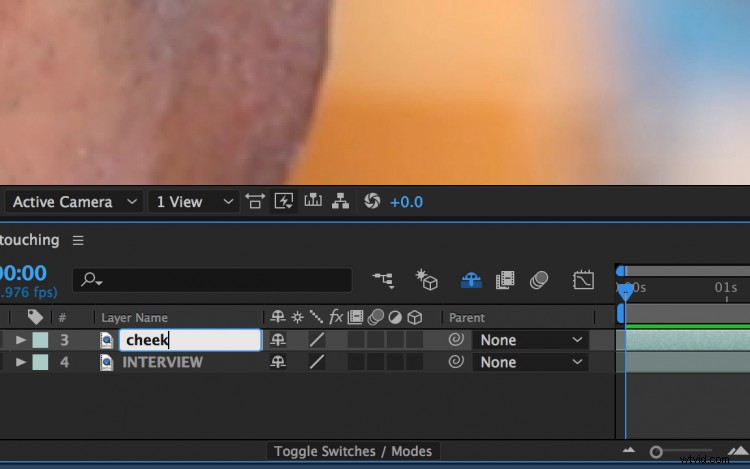
Pour la première étape, je dois dupliquer mon calque . Je vais renommer le calque dupliqué joue . Étiqueter les calques m'aidera à rester organisé une fois que je fais beaucoup de retouches. Si j'évite cette étape, je peux me perdre dans mon projet et désynchroniser rapidement quelque chose. Le calque dupliqué Je crée servira de correctif sur le calque d'origine . Le calque d'origine restera intact.
Étape 2 - Appliquer un masque
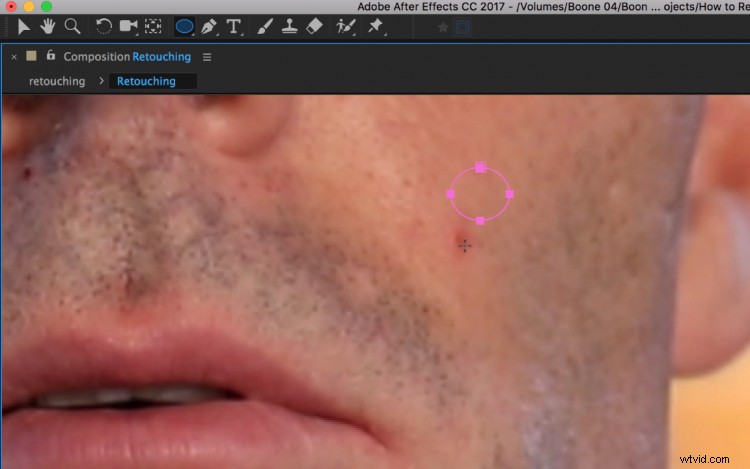 Ensuite, je dois appliquer un masque jusqu'à la joue couche. Considérez cette méthode comme similaire à l'utilisation du clone outil dans Adobe Photoshop. Pour obtenir un patch pour notre défaut, j'utiliserai l'outil Ellipse pour masquer une zone directement adjacente à la tache. Cette zone doit correspondre à la couleur et au mouvement général de la zone impure. Je vais également rendre le masque légèrement plus grand que l'imperfection . Je dois faire attention à ne pas déplacer le calque vers l'avant ou vers l'arrière sur la timeline, car mes deux calques doivent être synchronisés pour que l'effet fonctionne.
Ensuite, je dois appliquer un masque jusqu'à la joue couche. Considérez cette méthode comme similaire à l'utilisation du clone outil dans Adobe Photoshop. Pour obtenir un patch pour notre défaut, j'utiliserai l'outil Ellipse pour masquer une zone directement adjacente à la tache. Cette zone doit correspondre à la couleur et au mouvement général de la zone impure. Je vais également rendre le masque légèrement plus grand que l'imperfection . Je dois faire attention à ne pas déplacer le calque vers l'avant ou vers l'arrière sur la timeline, car mes deux calques doivent être synchronisés pour que l'effet fonctionne.
Étape 3 - Suivre le masque
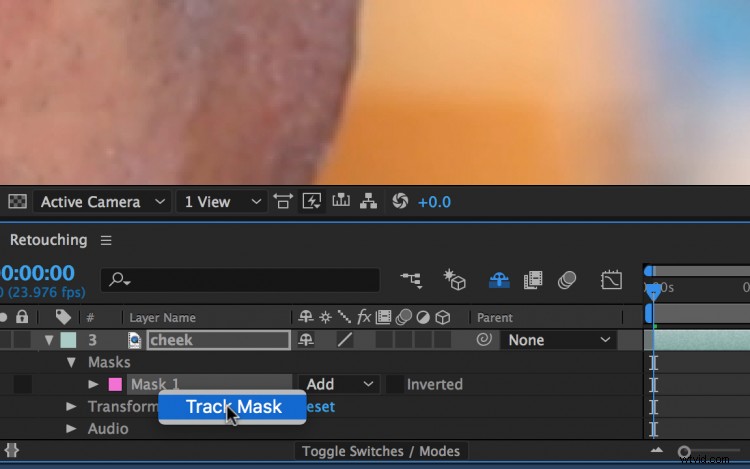
Une fois mon masque appliqué sur la joue couche, je vais le suivre. Pour ce faire, je vais simplement contrôler-cliquer sur le masque et sélectionner Track Mask. Cela fera apparaître le Tracker panneau , où je peux sélectionner la méthode et direction du traqueur. Je peux suivre en lisant l'indicateur d'heure actuelle. Pour les pistes plus complexes, je peux utiliser frame par cadre. Une fois la piste de masque terminée, je suis prêt à patcher le défaut .
Étape 4 - Déplacer le calque sur l'imperfection

Pour corriger réparer les imperfections , je dois bouger la joue couche sur le défaut dans le panneau de composition. Pour m'assurer que le patch se mélange, je vais lire l'extrait et vérifier le mouvement. Il est utile de regarder le clip plusieurs fois, une fois en plein écran et une fois zoomé serré sur votre patch. Je peux également consulter le patch en isolant le calque pendant que je le regarde.
Étape 5 :affiner le masque
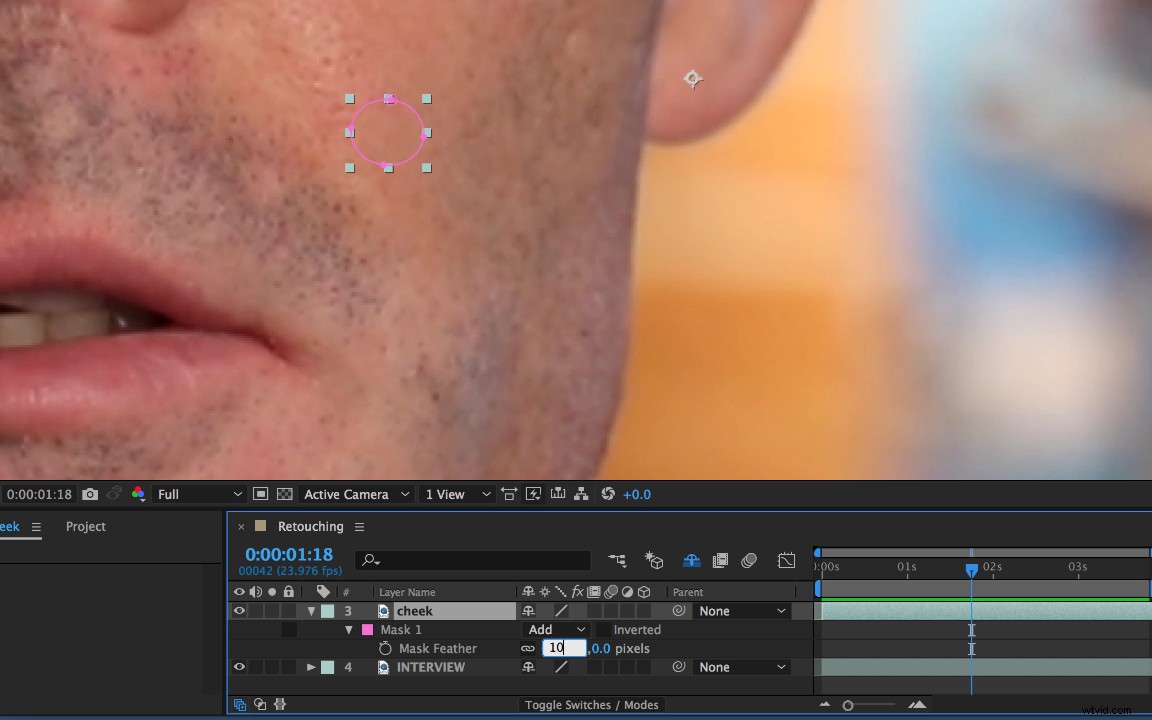
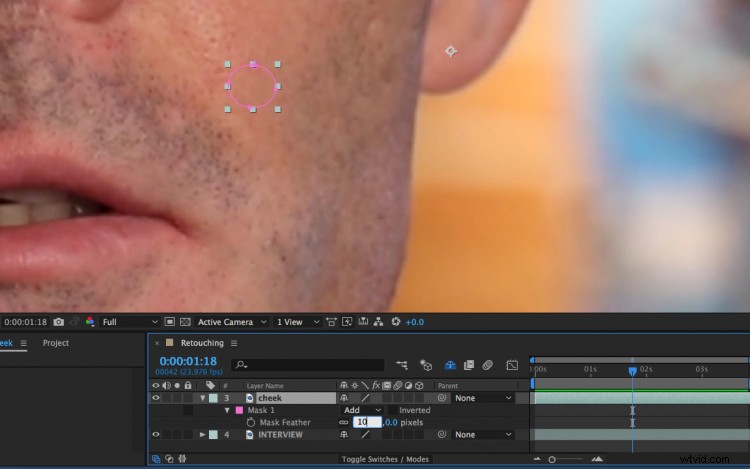
Pour la dernière étape, je vais faire quelques ajustements au patch pour qu'il se mélange parfaitement. Il y a plusieurs façons d'y parvenir. La principale chose que je vais faire est d'ajouter une plume au masque . Puisqu'il s'agit d'un masque relativement petit, une plume de 10 pixels ça ira. Si j'ai besoin de faire correspondre davantage les couleurs ou la luminosité, je peux ajouter des courbes RVB effet et ajustez en conséquence.
Remarques finales
Suivi des masques est une fonctionnalité puissante d'After Effects que vous pouvez utiliser à diverses fins. Utilisez-le pour mettre une mosaïque sur un visage , flou nos logos et signes , créer une vignette animée, ou corriger les couleurs de zones spécifiques de votre image . Vous pouvez également supprimer les prises murales et autres objets gênants.
Vous souhaitez en savoir plus sur la retouche cutanée ? Découvrez ce qui suit.
- Comment utiliser les fausses couleurs pour exposer le teint de la peau
- Réduire la brillance indésirable de la peau en post-production avec DaVinci Resolve
- Comment rendre quelqu'un malade sans maquillage dans DaVinci Resolve
